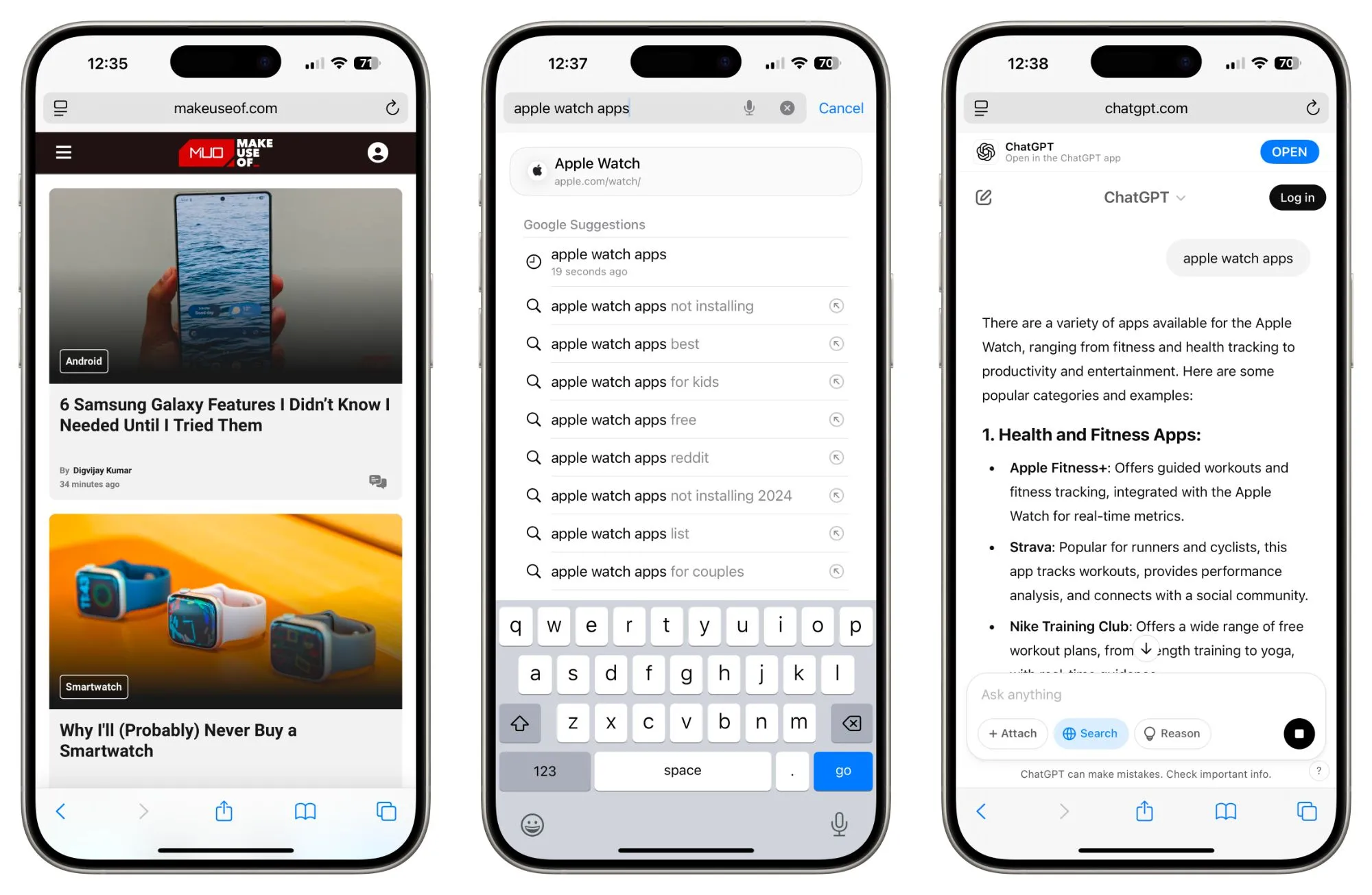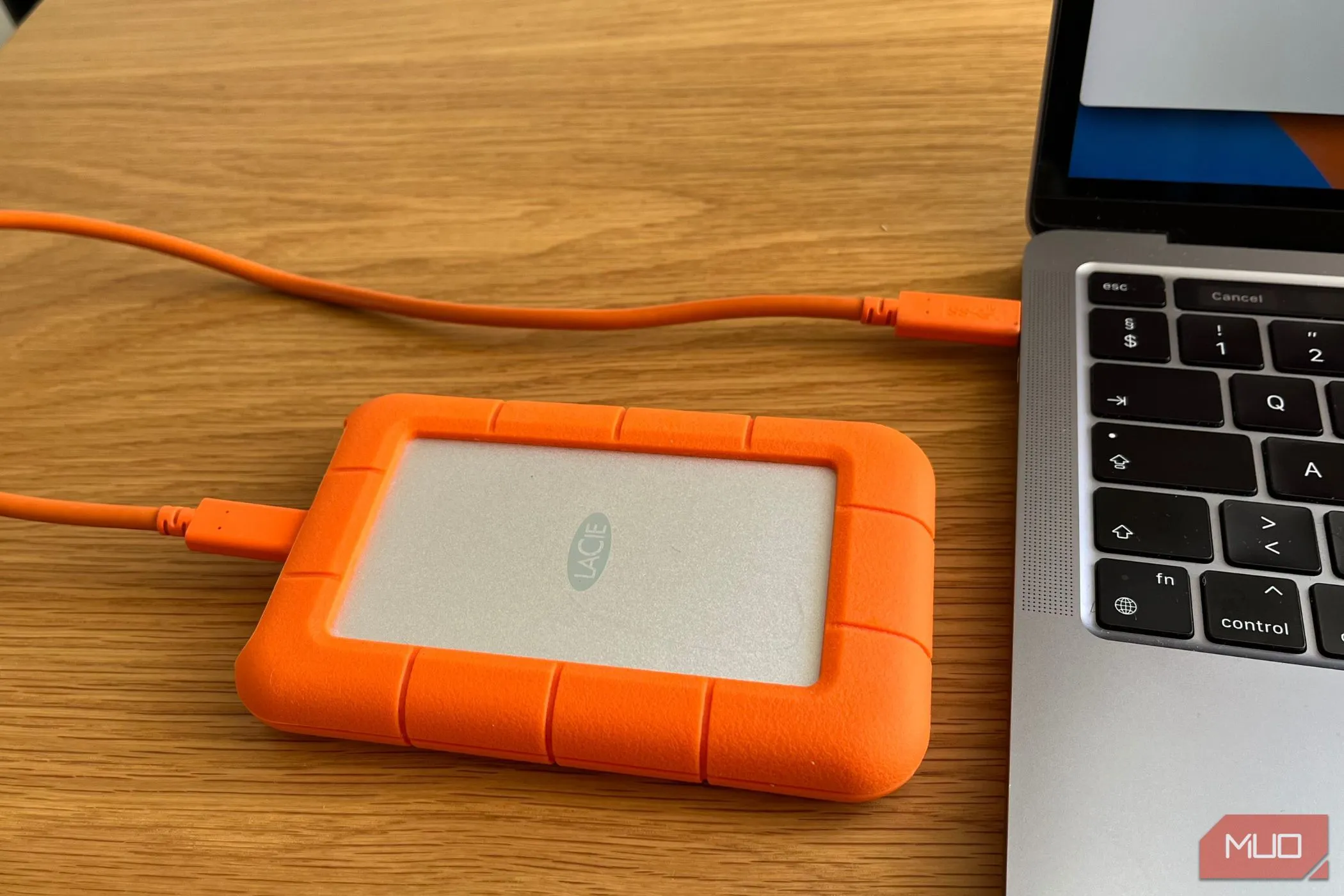Giờ tiết kiệm ánh sáng ban ngày (Daylight Saving Time – DST), hay còn gọi là giờ mùa hè, là một thông lệ phổ biến ở nhiều khu vực trên thế giới, bao gồm hầu hết châu Âu, Bắc Mỹ và một phần của châu Á, Nam Mỹ, châu Đại Dương. Việc điều chỉnh đồng hồ thủ công tiến lên một giờ vào mùa xuân và lùi về một giờ vào mùa thu có thể gây ra không ít phiền toái. May mắn thay, hệ điều hành Windows đã tích hợp sẵn tính năng tự động điều chỉnh thời gian theo DST, giúp người dùng không còn phải lo lắng về việc này. Bài viết này sẽ hướng dẫn bạn hai cách đơn giản để kích hoạt tính năng tiện ích này trên máy tính Windows của bạn.
Điều Chỉnh Giờ Mùa Hè Bằng Ứng Dụng Cài Đặt (Settings App)
Ứng dụng Cài đặt (Settings) trên Windows là trung tâm quản lý hầu hết các thiết lập hệ thống. Bạn có thể sử dụng nó để thay đổi ngày giờ máy tính, cập nhật múi giờ và thực hiện nhiều tác vụ khác. Ứng dụng này cũng cho phép bạn điều chỉnh đồng hồ Windows để tự động thích nghi với giờ tiết kiệm ánh sáng ban ngày. Dưới đây là cách thực hiện.
Đối với Windows 11
Để điều chỉnh đồng hồ cho giờ tiết kiệm ánh sáng ban ngày trên Windows 11, bạn thực hiện theo các bước sau:
- Nhấn tổ hợp phím Win + I để mở ứng dụng Cài đặt.
- Nhấp vào mục Thời gian & ngôn ngữ (Time & language) trong thanh bên trái.
- Chọn Ngày & giờ (Date & time) ở phía bên phải.
- Bật công tắc bên cạnh tùy chọn Tự động điều chỉnh giờ cho giờ tiết kiệm ánh sáng ban ngày (Adjust for daylight saving time automatically).
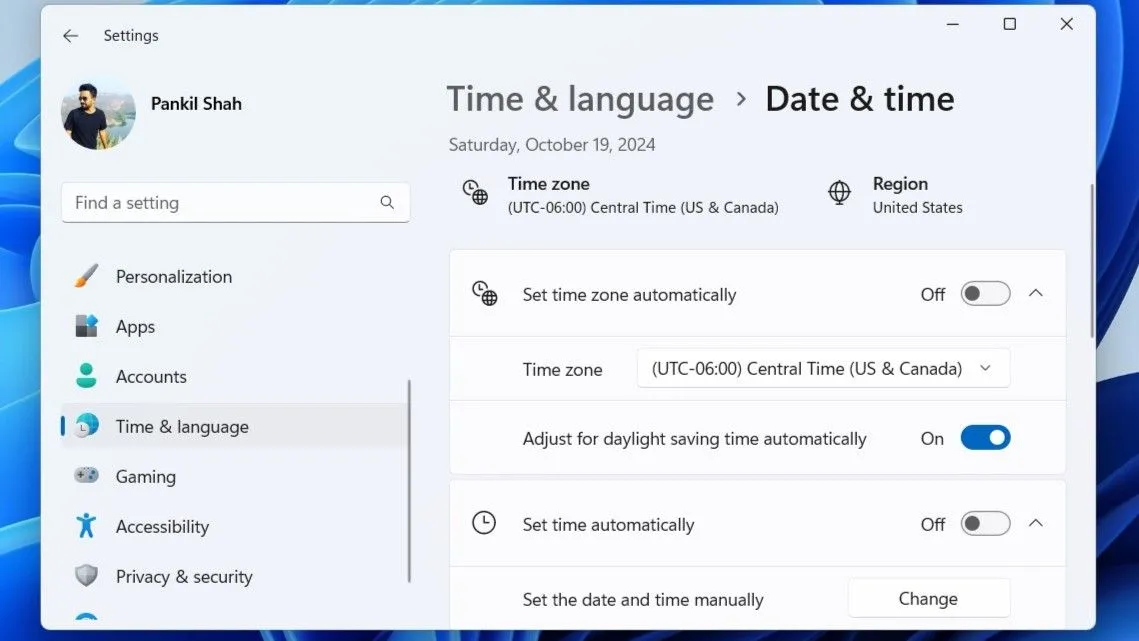 Menu cài đặt Ngày và Giờ trong ứng dụng Settings của Windows 11 hiển thị tùy chọn tự động điều chỉnh giờ tiết kiệm ánh sáng ban ngày (DST)
Menu cài đặt Ngày và Giờ trong ứng dụng Settings của Windows 11 hiển thị tùy chọn tự động điều chỉnh giờ tiết kiệm ánh sáng ban ngày (DST)
Đối với Windows 10
Quy trình điều chỉnh đồng hồ cho giờ tiết kiệm ánh sáng ban ngày trên Windows 10 không có nhiều khác biệt. Dưới đây là các bước bạn cần thực hiện:
- Mở menu Start và nhấp vào biểu tượng bánh răng để khởi chạy ứng dụng Cài đặt.
- Nhấp vào biểu tượng Thời gian & Ngôn ngữ (Time & Language).
- Chuyển sang tab Ngày & Giờ (Date & Time) bằng cách sử dụng ngăn bên trái.
- Bật công tắc bên cạnh tùy chọn Tự động điều chỉnh giờ cho giờ tiết kiệm ánh sáng ban ngày từ phía bên phải.
Lưu ý: Công tắc Tự động điều chỉnh giờ cho giờ tiết kiệm ánh sáng ban ngày có thể không xuất hiện hoặc bị làm mờ nếu bạn đã bật tính năng tự động đặt múi giờ. Khi hoàn tất các bước trên, Windows sẽ tự động điều chỉnh đồng hồ cho giờ tiết kiệm ánh sáng ban ngày.
Điều Chỉnh Giờ Mùa Hè Qua Bảng Điều Khiển (Control Panel)
Mặc dù ứng dụng Cài đặt hiện đại cho phép bạn quản lý các thiết lập hệ thống một cách dễ dàng, nhiều người dùng vẫn ưu tiên sử dụng Bảng điều khiển (Control Panel) truyền thống để thực hiện các thay đổi trên Windows. Nếu bạn là một trong số đó, hãy làm theo các bước dưới đây để sử dụng Bảng điều khiển điều chỉnh đồng hồ Windows cho giờ tiết kiệm ánh sáng ban ngày:
- Nhấn tổ hợp phím Win + R để mở hộp thoại Run.
- Gõ control vào hộp và nhấn Enter để mở cửa sổ Bảng điều khiển.
- Sử dụng menu thả xuống ở góc trên bên phải để thay đổi kiểu xem thành Biểu tượng lớn (Large icons).
- Nhấp vào Ngày và Giờ (Date and Time). Sau đó, nhấp vào nút Thay đổi múi giờ (Change time zone).
- Đánh dấu vào tùy chọn Tự động điều chỉnh đồng hồ cho Giờ tiết kiệm ánh sáng ban ngày (Automatically adjust clock for Daylight Saving Time) và nhấp OK để lưu các thay đổi.
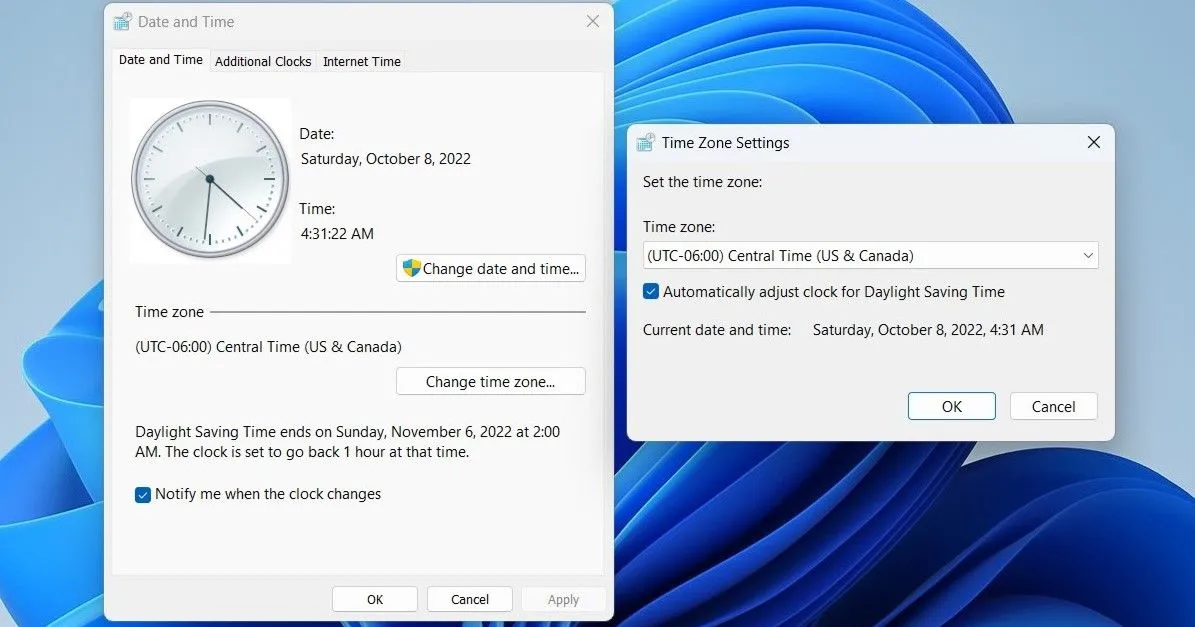 Cửa sổ cài đặt Ngày và Giờ, Múi giờ trên Windows 11, hiển thị tùy chọn tự động điều chỉnh đồng hồ cho Giờ tiết kiệm ánh sáng ban ngày
Cửa sổ cài đặt Ngày và Giờ, Múi giờ trên Windows 11, hiển thị tùy chọn tự động điều chỉnh đồng hồ cho Giờ tiết kiệm ánh sáng ban ngày
Vậy là xong! Máy tính Windows của bạn giờ đây sẽ tự động điều chỉnh đồng hồ cho giờ tiết kiệm ánh sáng ban ngày. Nếu bạn muốn tắt tính năng này bất kỳ lúc nào, hãy làm theo các bước tương tự và bỏ chọn hộp kiểm Tự động điều chỉnh đồng hồ cho Giờ tiết kiệm ánh sáng ban ngày.
Mặc dù việc có sai thời gian có vẻ không phải là vấn đề lớn, nhưng điều quan trọng cần hiểu là nhiều ứng dụng và dịch vụ Windows dựa vào ngày và giờ hệ thống của bạn để hoạt động chính xác. Nếu đồng hồ Windows của bạn được đặt sai thời gian, bạn có thể gặp khó khăn khi kết nối với các dịch vụ và ứng dụng trực tuyến. Việc kích hoạt điều chỉnh giờ tiết kiệm ánh sáng ban ngày tự động có thể giúp đảm bảo Windows luôn sử dụng thời gian mới nhất và chính xác nhất, từ đó duy trì sự ổn định và hiệu quả cho các tác vụ hàng ngày của bạn.